«Смартреспондер»: новый редактор. Часть вторая
| Автор публикации: Сергей Петров | 2 комментария

Доброго времени суток, уважаемый читатель!
Представляю Вашему вниманию вторую часть статьи об особенностях работы в новом редакторе на сервисе рассылок SmartResponder.
Как убить форматирование
Первая часть завершилась моим предупреждением не копировать текст из редактора Word в SmartResponder. В противном случае есть большой риск того, что Ваше письмо подписчик увидит в кривом и косом виде.
Я рассказал, почему так может происходить – прочитайте первую часть статьи.
В то же время многие часто делают так: составляют тексты в Word, а затем копируют их в SmartResponder.
Как же быть, если у Вас именно такой случай и весь текст уже составлен в Word? Что же делать? Перепечатывать?
Нет, не перепечатывать. В этой ситуации Вам необходимо прогнать текст через редактор, который полностью уничтожает любое форматирование. Таким редактором, к примеру, является обычный «Блокнот», который есть на любом компьютере с операционной системой Windows.
То есть сначала Вы копируете Ваш текст из Word и вставляете в «Блокнот». Затем копируете его из «Блокнота» и вставляете в текстовый блок конструктора SmartResponder. Всё, проблема решена!
Кто-то возразит: «Ничего себе «проблема решена»! То есть я тут корячусь, делаю письмо, потом его тестирую, убираю всякие косяки… А у меня, между прочим, немаленькая серия писем. И получается, что я с каждым письмом так буду мучиться?»
Это справедливое замечание. По крайней мере, я подумал совершенно так же, когда столкнулся с первыми проблемами, о которых пишу в надежде, что у Вас подобных ошибок не будет.
В общем, когда я обратился в службу поддержки (а я обращался к ним ужас сколько раз с момента регистрации и до тех пор, как довёл до ума своё письмо)… Так вот. Когда я обратился в службу поддержки, мне указали правильный путь работы.
Это нужно знать обязательно
В общем, есть один секрет, который Вы должны знать. Честно говоря, это никакой не секрет, а нормальная практика. Именно так и нужно работать в сервисе. Этот секрет – шаблон. Да, да, шаблон в SmartResponder, который необходимо создать и сохранить в первую очередь.
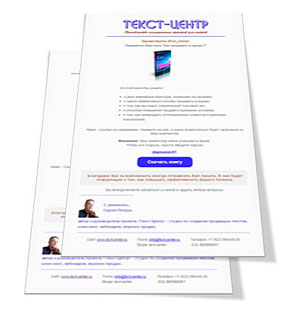
Другими словами, Вы изначально должны подготовить не письмо, а шаблон. Затем протестировать его. И только потом создать письмо и к нему подключить шаблон. Вот это идеальный вариант.
Отмечу, что я изначально, когда только зарегистрировался, надеялся, что сначала смогу создать письмо, а потом сохранить его как шаблон. Но так сделать нельзя.
В новом редакторе нужно изначально активировать режим создания шаблона (путь: «Рассылки» — «Список шаблонов писем» — «Создать шаблон»), и тогда можно создать письмо, а затем сохранить его как шаблон.
Замечу, что в редакторе письма есть кнопка «Сохранить в шаблон». Однако с её помощью можно лишь заменить уже сохранённый шаблон тем письмом, которое Вы прямо сейчас составили.
Другими словами, если у Вас нет шаблона – эта кнопка Вам не нужна. Если у вас есть шаблоны, но все они нужны и корректировать их Вы не хотите – кнопка опять же бесполезна.
В этом смысле старый HTML-конструктор удобнее: там можно просто открыть редактор (минуя «Создать шаблон»), подготовить письмо, затем скопировать его HTML-код, вызвать режим создания шаблона, спокойно скопировать код и сохранить письмо в качестве шаблона.
Ну, а дальше всё равно письмо нужно тестировать.
Как правильно тестировать письма
Тестировать письма нужно обязательно. Как правильно настроить это дело в сервисе SmartResponder? Необходимо зарегистрировать почтовые ящики на основных сервисах. По крайней мере, я сделал именно так.
Я завёл аккаунты на Рамблере, Яндексе, Mail.ru и Gmail (это почта Google). Затем каждый адрес ввёл в форму подписки на своем сайте, то есть отправил адреса тестовых почтовых ящиков в свою базу. После этого получил на каждый ящик письмо со ссылкой на скачивание своей книги «Как продавать в кризис?».
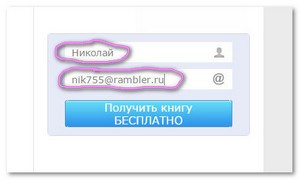
Если меня что-то не устраивало, то редактировал шаблон (чтобы изначально добиться желаемого вида письма), снова создавал письмо (старое удалял) и заново подцеплял к нему шаблон.
Потом опять отправлял те же контакты, производя перерегистрацию с использованием личного пароля подписчика, который приходит в первоначальном письме на каждый ящик.
Честно говоря, в сервисе SmartResponder имеется функция тестирования писем на почтовые ящики, но дело в том, что внешний вид письма при тестовой отправке может отличаться от реального письма, которое получает подписчик.
А если возможны всякие «косяки» (а они возможны), то исправлять их надо до тех пор, пока они не исчезнут в окончательном, реальном, а не тестовом письме. Иначе в тестовом письме Вы добьётесь идеального оформления, а в реальном письме всякие кривости останутся.
Именно поэтому я и завёл несколько ящиков, на которые отправлял окончательные варианты писем.
Какой почтовый ящик самый глючный?
Я скажу честно, у меня он был один – ящик на Рамблере. Намучился я с ним ужасно, но зато был рад до умопомрачения, когда получил письмо, в котором меня полностью устроило оформление!
Однако рецидив проблем возможен. Проблемы эти носят уже глобальный характер и связаны с особенностями работы Рамблера. Я переписывался с техподдержкой сервиса SmartResponder по этому поводу, и вот ответ (нажмите на картинку для увеличения размера):
Не могу об этом не сказать
Вообще хочу отметить очень хорошую работу техподдержки сервиса SmartResponder. При любых проблемах обязательно обращайтесь к ним через онлайн-чат с понедельника по пятницу с 10 утра до 11 вечера по московскому времени. В выходные – с 11 утра до 6 вечера по Москве. Чат расположен внизу экрана справа.
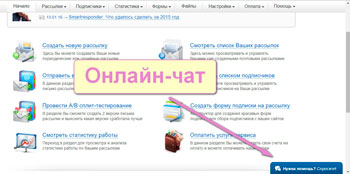
Кроме того, Вы можете написать в SmartResponder через форму обратной связи.
В отличие от чата здесь лимит символов, которые можно отправить за раз, гораздо больше. Хотя, если подготовить весь текст заранее, разбить на части, то можно по блокам запульнуть его и в чат.
Я мало знаю сервисов, где техподдержка реально отвечает в считанные минуты (хоть в чате, хоть через офлайн-сообщения). Вот навскидку, кроме SmartResponder, я могу прямо сейчас назвать хостинг Макхост. Позже напишу о нём статью.
И снова о нём
Но вернемся к шаблону. Запомните: шаблон надо сделать в первую очередь! Протестировать, чтобы потом на его основе делать письма и не париться с внешним видом!
Как я уже говорил, начиная работать в новом редакторе SmartResponder, я предполагал два возможных сценария:
- создать письмо и потом (после того как доведу внешний вид до ума) сохранить его как шаблон;
- вытянуть HTML-код, создать шаблон, скопировать код туда и сохранить.
Вот такие варианты в сервисе не проходят. Вернее, не проходит вариант сохранения письма в статусе шаблона. Сохранить HTML-код Вы можете, но только в том случае, если пользуетесь старым вариантом конструктора (я же, как сказал уже, использовал новую версию).
Однако ранее я уже отмечал, что если постараться, то HTML-код Вашего письма (или шаблона) можно вытащить даже из нового конструктора. Как это сделать? Читайте третью часть моей статьи – там всё подробно изложено!
С уважением,
Сергей Петров,
автор и руководитель проекта «Текст-Центр» — студии по созданию продающих текстов, мини-книг, вебинаров, воронок продаж.

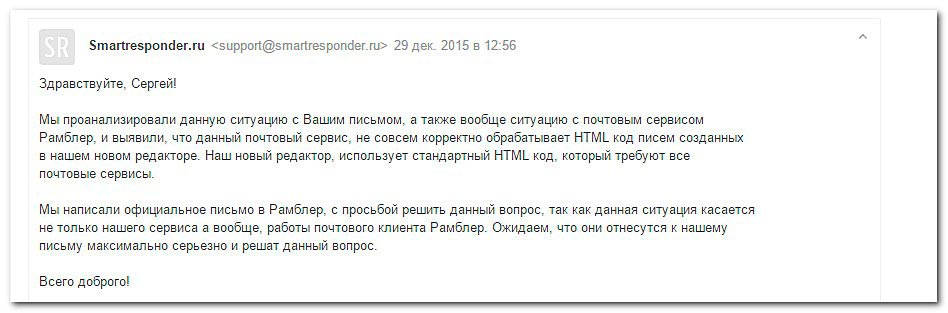
Комментарии
Вот дочитала и вторую часть про этот сервис, и теперь точно знаю, что и как надо делать. Если по ходу дела возникнут вопросы, разрешите задать их прямо здесь в блоге? Или с вами лучше связаться по электронной почте?
Валерия, чтобы совершенно точно значит, что и как делать, советую прочитать третью часть)
А вопросы Вы можете задавать, где Вам удобнее: и здесь. в комментариях; и по электронной почте; и через форму обратной связи (они имеется справа на основных станицах сайта); и даже по телефону.